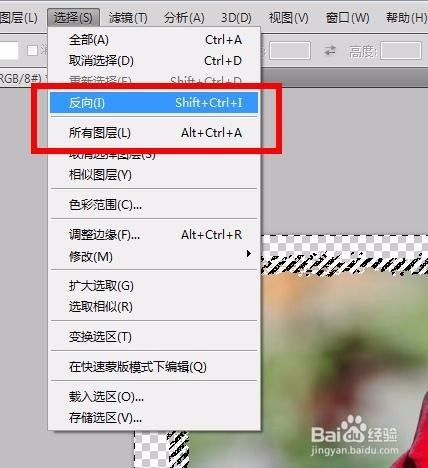1、启动pscs5软件,执行文件--打开命令,打开需要处理的素材图片,并执行图层--拷贝图层,效果如下图
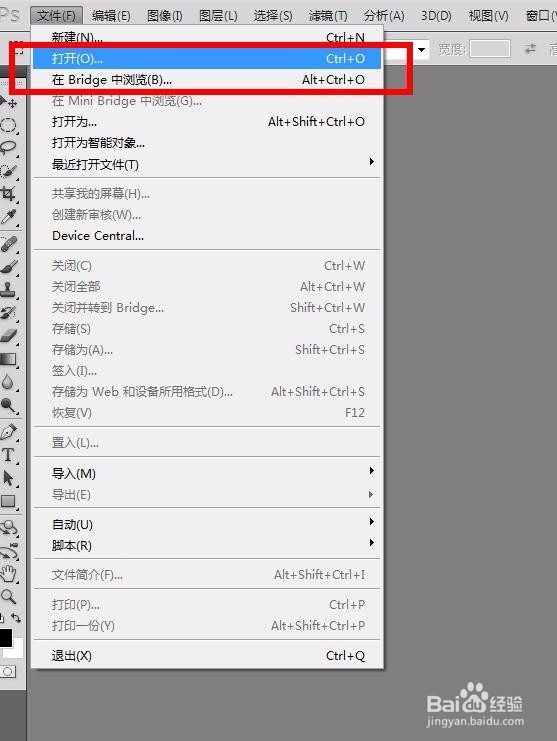


2、然后再用矩形工具创建一个稍微比素材图片的矩形选区,效果如下


3、然后再执行选择----反选命令,然后按【Q】进入快速蒙板,效果如下图

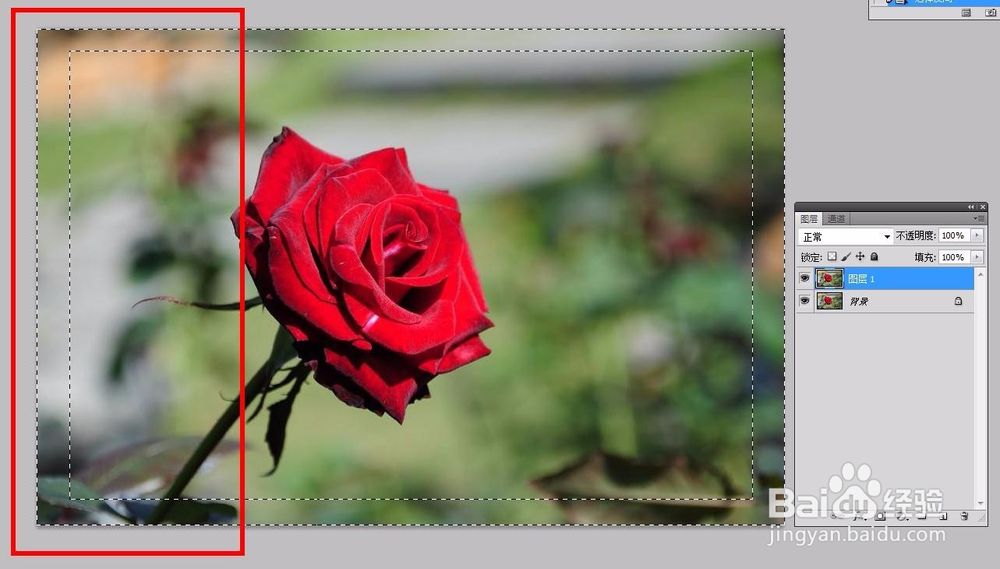

4、然后再执行滤镜----扭曲----玻璃命令,相关的设置参数如下图所示
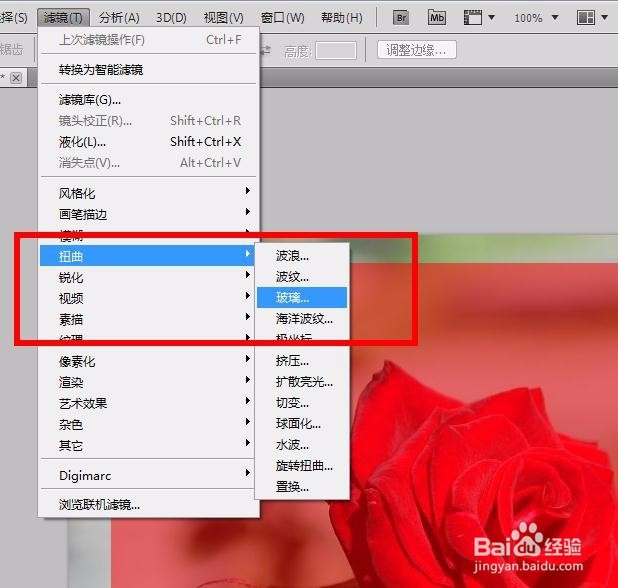


5、再执行滤镜----像素化----碎片命令,效果如下图


6、然后执行滤镜----锐化-----锐化命令,然后再按【ctrl+f】锐化3次



7、然后再按【Q】退出快速蒙板,并按delete删除,然后再执行选择----反选命筠沭鱿漆令,再编辑----描边命令,最终效果如下图